Hướng dẫn sử dụng Phím tắt trên iPhone để ghép ảnh – Thủ thuật, hướng dẫn, hỏi đáp về công nghệ – Phương Tùng
Mục lục bài viết
Có thể bạn chưa biết, kể từ iOS 12, iPhone hỗ trợ ghép ảnh không cần tải bất cứ phần mềm nào khác thông qua ứng dụng Siri Shortcuts có sẵn ngay trên điện thoại, chỉ bằng vài thao tác đơn giản và nhanh chóng, bạn đã có thể tạo cho mình những tấm ảnh ghép như ý muốn rồi. Vậy cách ghép ảnh như thế nào? Hãy cùng mình tìm hiểu qua bài viết dưới đây nhé!
– Bước 1: Vào ứng dụng Siri Shortcuts
Bạn truy cập vào ứng dụng Phím tắt (Shortcuts) trên điện thoại thông qua lưới ứng dụng hoặc tìm kiếm nhanh bằng cách sử dụng thanh Tìm kiếm và nhập “phím tắt” > Chọn Phím tắt.

Vào ứng dụng Siri Shortcuts
– Bước 2: Nhấn vào mục Nhiếp ảnh trong Bộ sưu tập
Tại giao diện chính, bạn nhấn chọn Bộ sưu tập (ở góc dưới cùng bên phải) > Kéo xuống dưới, tìm kiếm mục Nhiếp ảnh (hoặc bạn có thể tìm kiếm nhanh bằng cách gõ “nhiếp ảnh” trên thanh tìm kiếm) > Chọn Xem tất cả.

Nhấn vào mục Nhiếp ảnh trong Bộ sưu tập
– Bước 3: Thêm Phím tắt Lưới ảnh
Mục Nhiếp ảnh, sẽ gợi ý cho bạn rất nhiều tính năng như Ảnh này được chụp ở đâu? Cỗ máy thời gian, Lưới ảnh,…
Để ghép ảnh, bạn chọn Lưới ảnh. Bạn có thể thay đổi “Lưới ảnh” thành tên Phím tắt mình muốn bằng cách chỉnh sửa tại mục Khi tôi chạy > Thêm phím tắt.

Thêm Phím tắt Lưới ảnh
– Bước 4: Chọn Phím tắt Lưới ảnh
Tiếp đến bạn quay trở về mục Phím tắt của tôi > Nhấn vào Lưới ảnh > Khi thông báo “Lưới ảnh” Muốn Truy cập Ảnh của bạn xuất hiện, bạn nhấn OK.
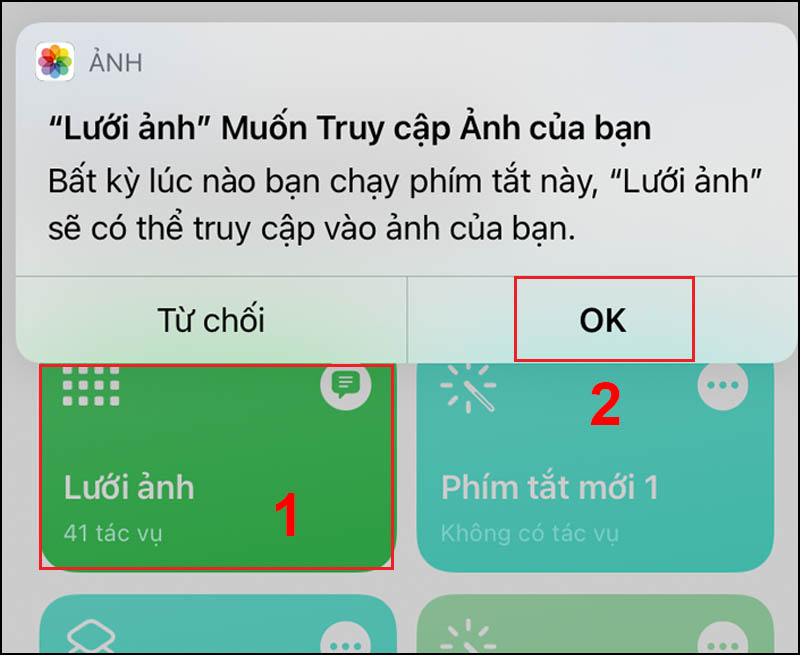
Chọn Phím tắt Lưới ảnh
– Bước 5: Bắt đầu ghép ảnh
Chọn nhiều ảnh bạn muốn ghép > Nhấn vào Thêm.
Sau khi ghép xong, ảnh ghép của bạn sẽ hiển thị như hình bên phải.
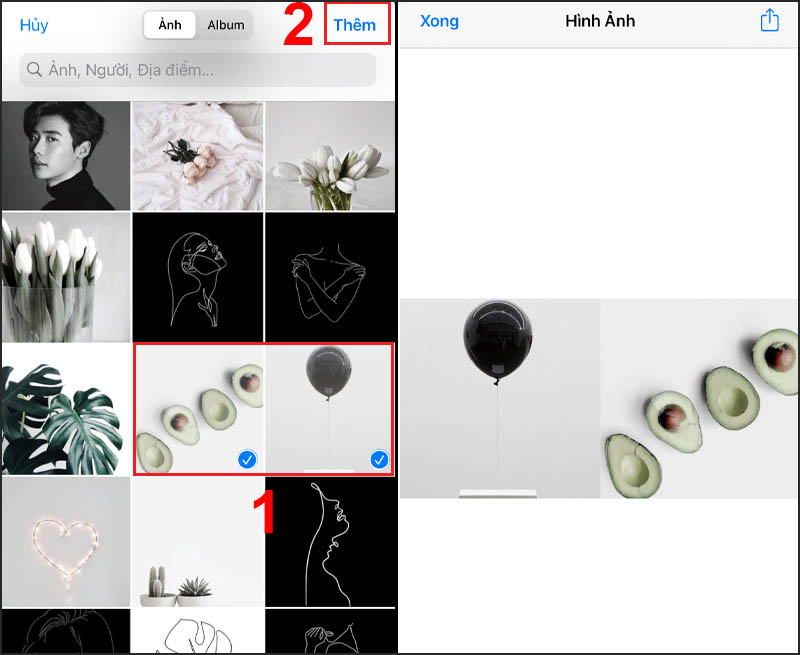
Bắt đầu ghép ảnh
Để lưu ảnh bạn nhấn vào biểu tượng Tuỳ chọn ở góc trên bên phải màn hình > Lưu hình ảnh.
Lưu ý: Ở tùy chọn này nếu bạn nhấn Xong thì ảnh ghép sẽ mất và bạn phải chọn ảnh ghép lại từ đầu.

Tuỳ chọn > Lưu hình ảnh
Lưu ý: Nếu ở tùy chọn này bạn nhấn Xong thì ảnh ghép của bạn vừa ghép xong sẽ mất và bạn sẽ phải chọn ảnh ghép lại từ đầu.
Mỗi khi cần ghép ảnh bạn chỉ cần truy cập vào ứng dụng > Chọn Lưới ảnh là có thể ghép nhanh ảnh rồi đấy.
Như vậy là mình đã vừa hướng dẫn các bạn cách sử dụng Phím tắt trên iPhone để ghép ảnh mà không cần tới phần mềm thứ ba cực nhanh chóng. Hy vọng bài viết của mình sẽ hữu ích với các bạn. Chúc các bạn thực hiện thành công nhé! Cám ơn các bạn đã xem bài viết.











